Samsung Galaxy Ace 4 Lite SM-G313 Black: Полезные приложения и функции
Полезные приложения и функции: Samsung Galaxy Ace 4 Lite SM-G313 Black
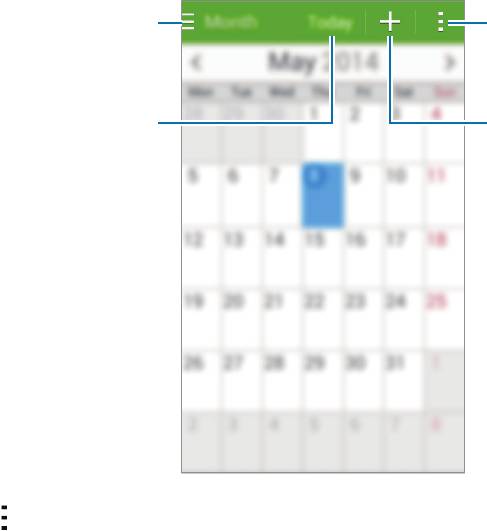
Полезные приложения и
функции
S Planner
Запуск приложения S Planner
Данное приложение используется для управления событиями и задачами.
Выберите пункт
S Planner
на экране приложений.
Изменение режима просмотра.
Доступ к дополнительным
параметрам.
Переход к сегодняшней дате.
Создание события или задачи.
Коснитесь значка и воспользуйтесь следующими возможностями:
•
Перейти
: переход к указанной дате.
•
Удалить
: удаление событий и задач.
•
Поиск
: поиск событий или задач.
•
Календари
: выбор календарей для вывода на экран.
•
Настройки
: настройка параметров S Planner.
67
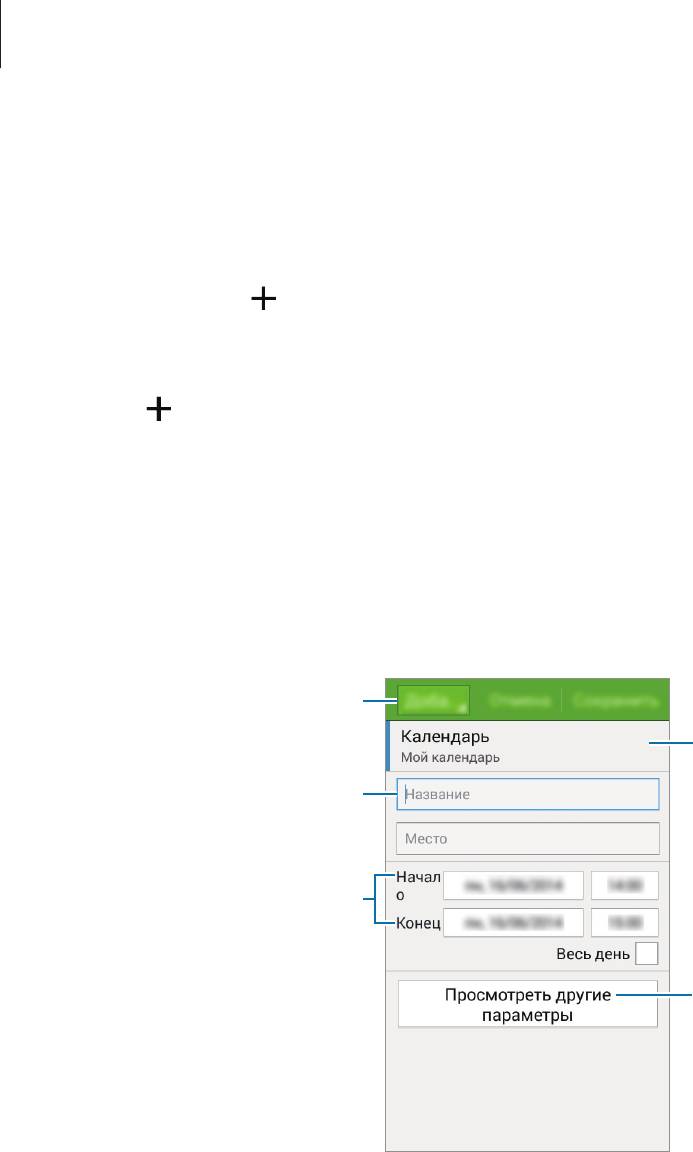
Полезные приложения и функции
Создание событий или задач
Выберите пункт
S Planner
на экране приложений.
1
Коснитесь значка . Либо выберите дату, для которой не сохранены какие-либо события или
2
задачи, и снова коснитесь ее.
Если для этой даты уже сохранены какие-либо события или задачи, коснитесь даты и нажмите
кнопку
.
Выберите событие или задачу и введите данные.
3
•
Добавить событие
: установка даты начала и окончания события. Вы можете также задать
настройку повтора.
•
Добавить задачу
: установка задачи для выполнения в определенный день. Вы можете
также задать настройку приоритета.
Выбор элемента.
Выбор календаря для
синхронизации.
Ввод названия.
Установка даты начала и окончания
события.
Добавление подробностей.
Выберите пункт
Соxранить
, чтобы сохранить событие или задачу.
4
68
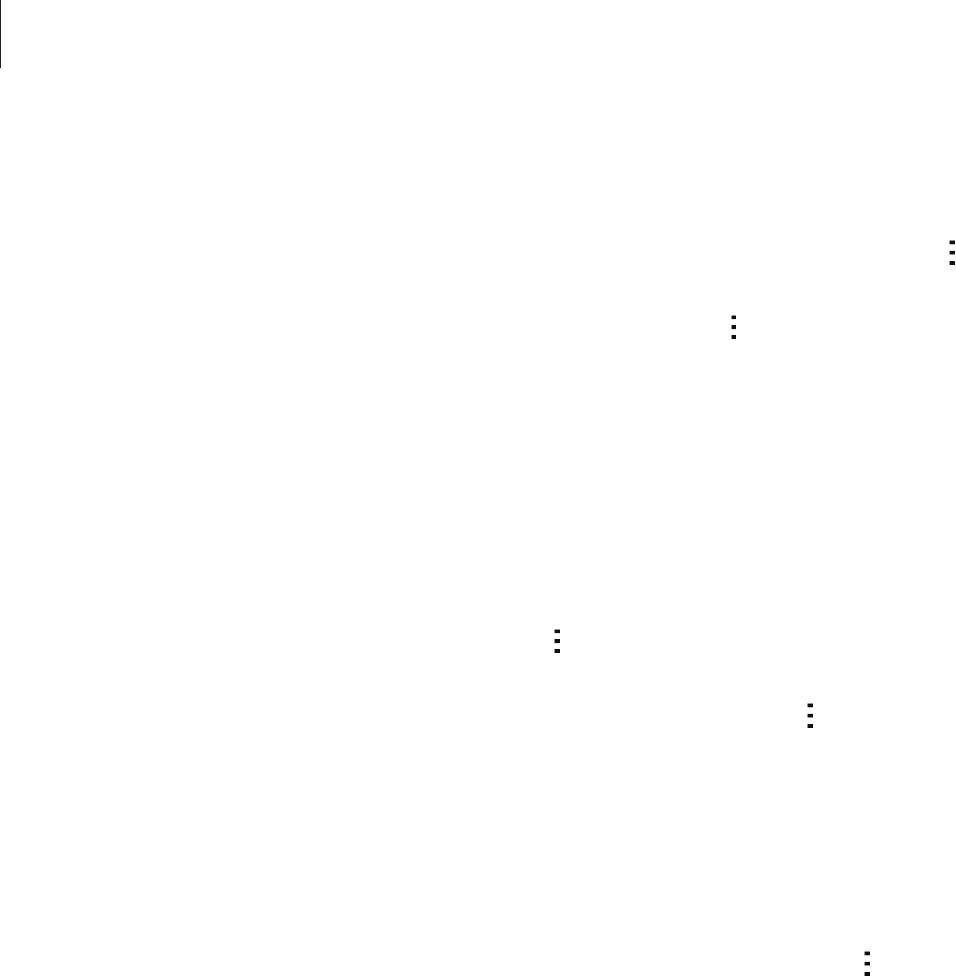
Полезные приложения и функции
Синхронизация событий и задач с вашими учетными записями
Выберите пункт
S Planner
на экране приложений.
Чтобы синхронизировать события и задачи с вашими учетными записями, нажмите значок
→
Синхронизация
.
Чтобы добавить учетные записи для синхронизации, нажмите значок
→
Календари
→
Добавить
уч. запись
. Затем выберите учетные записи для синхронизации и войдите в систему. После
добавления учетной записи рядом с ее именем появится зеленый круг.
Чтобы изменить способ синхронизации с учетной записью, откройте экран приложений, выберите
пункт
Настройки
, и укажите сервис учетной записи в разделе
УЧЕТНЫЕ ЗАПИСИ
.
Удаление событий или задач
Выберите пункт
S Planner
на экране приложений.
Чтобы удалить событие или задачу, нажмите кнопку
→
Удалить
, выберите событие или задачу и
выберите пункт
Готово
→
Да
.
Чтобы удалить событие или задачу во время их просмотра, коснитесь значка
→
Удалить
→
Да
.
Чтобы пометить задачу как выполненную, коснитесь даты, для которой эта задача сохранена, и
установите флажок рядом с задачей.
Совместное использование событий или задач
Выберите пункт
S Planner
на экране приложений.
Чтобы обменяться событием или задачей во время их просмотра, нажмите кнопку
→
Отправить
через
и укажите способ обмена.
69
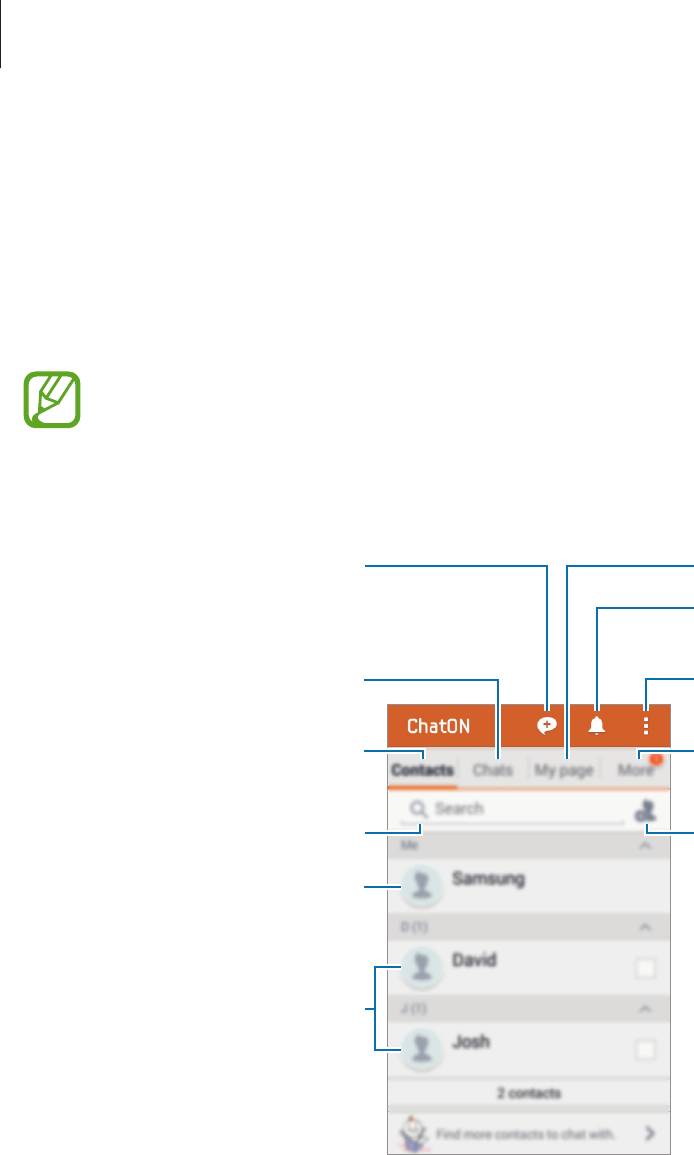
Полезные приложения и функции
ChatON
С помощью этого приложения можно общаться с друзьями по отдельности или в группах.
После входа в учетную запись Samsung можно просмотреть всю историю сообщений в чате,
отправленных с зарегистрированных устройств.
Выберите пункт
ChatON
на экране приложений.
Доступность этого приложения зависит от региона или поставщика услуг.
Перед началом работы с приложением необходимо обновить его до последней версии. Нажмите
ОБНОВИТЬ
и следуйте инструкциям на экране для завершения обновления.
Просмотр или изменение профиля.
Просмотр уведомлений.
Просмотр списка чатов.
Доступ к дополнительным
параметрам.
Просмотр списка друзей.
Загрузка элементов и просмотр
списка рекомендованных друзей.
Поиск друзей.
Добавление пользователей в
список друзей.
Мой профиль
Список друзей
70
Чтобы начать разговор, выберите
собеседников.
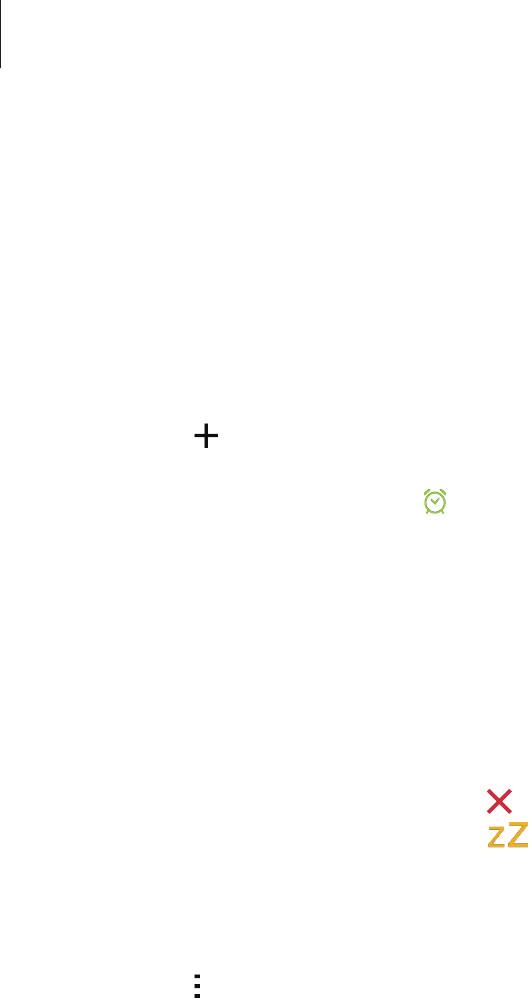
Полезные приложения и функции
Часы
Будильник
На экране приложений выберите пункт
Часы
→
Будильник
.
Установка сигналов
Нажмите значок в списке сигналов, установите время срабатывания сигнала, укажите дни
срабатывания, настройте другие параметры сигнала и выберите пункт
Соxранить
. Чтобы включить
или отключить сигнал, нажмите значок рядом с нужным сигналом в списке.
•
Пауза
: установите интервал и количество повторов сигнала после заданного времени.
•
Интеллектуальный сигнал
: установка времени и мелодии для смарт-сигнала. Смарт-сигнал
срабатывает на низкой громкости за несколько минут до срабатывания установленного
сигнала будильника. Громкость смарт-сигнала постепенно увеличивается до тех пор, пока вы
его не отключите или не сработает установленный сигнал будильника.
Выключение сигнала
Чтобы выключить сигнал, перетащите значок за пределы большого круга. Если ранее сигнал
будильника был отложен, перетащите значок за пределы большого круга, чтобы повторить
сигнал по прошествии указанного промежутка времени.
Удаление сигнала
Нажмите значок
→
Удалить
, укажите время будильника, которое нужно удалить, и выберите
пункт
Готово
.
71
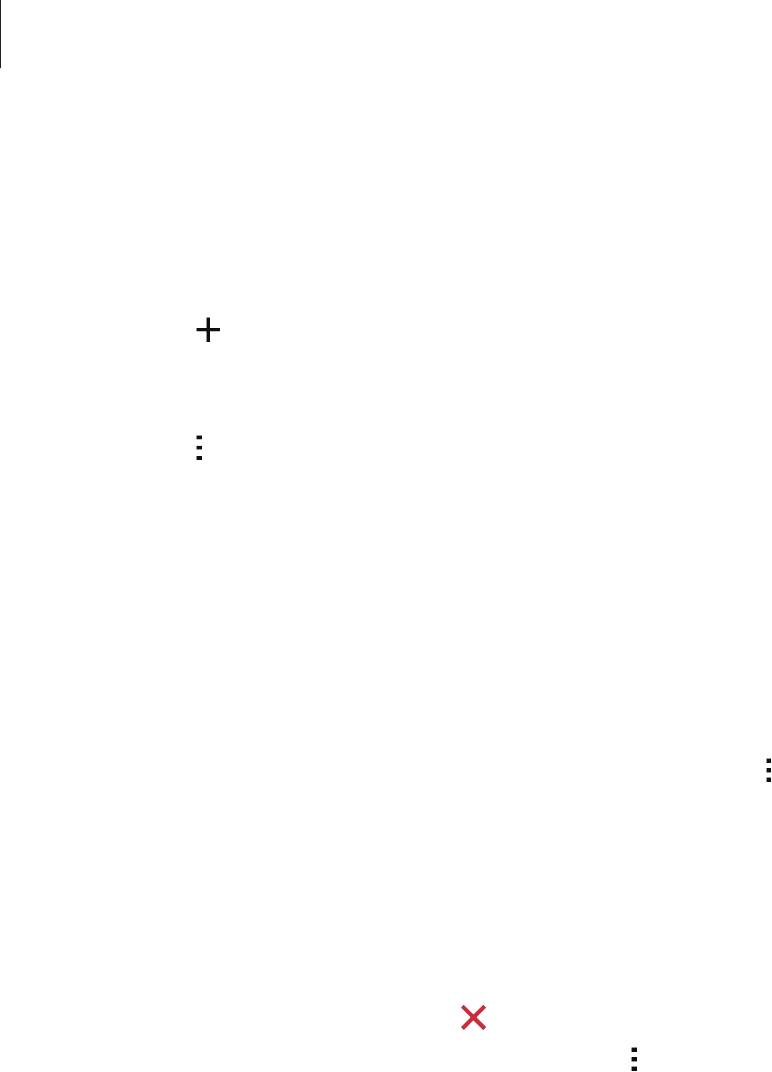
Полезные приложения и функции
Мировое время
На экране приложений выберите пункт
Часы
→
Мировое время
.
Установка часов
Нажмите кнопку и введите название города или выберите город из списка.
Удаление часов
Нажмите кнопку
→
Удалить
, укажите нужные часы и выберите пункт
Готово
.
Секундомер
На экране приложений выберите пункт
Часы
→
Секундомер
.
Выберите пункт
Старт
, чтобы начать отсчет времени. Выберите пункт
Интервал
, чтобы сохранить
промежуточный результат.
Выберите пункт
Стоп
, чтобы остановить секундомер. Чтобы сбросить время, выберите пункт
Сброс
.
Чтобы настроить уменьшение яркости экрана на каждом круге, нажмите
→
Настройки
→
Затемнять экран
.
Таймер
На экране приложений выберите пункт
Часы
→
Таймер
.
Задайте длительность и выберите пункт
Старт
.
По истечении времени перетащите значок
за пределы большого круга.
Чтобы изменить настройки мелодии будильника, выберите
→
Настройки
.
72
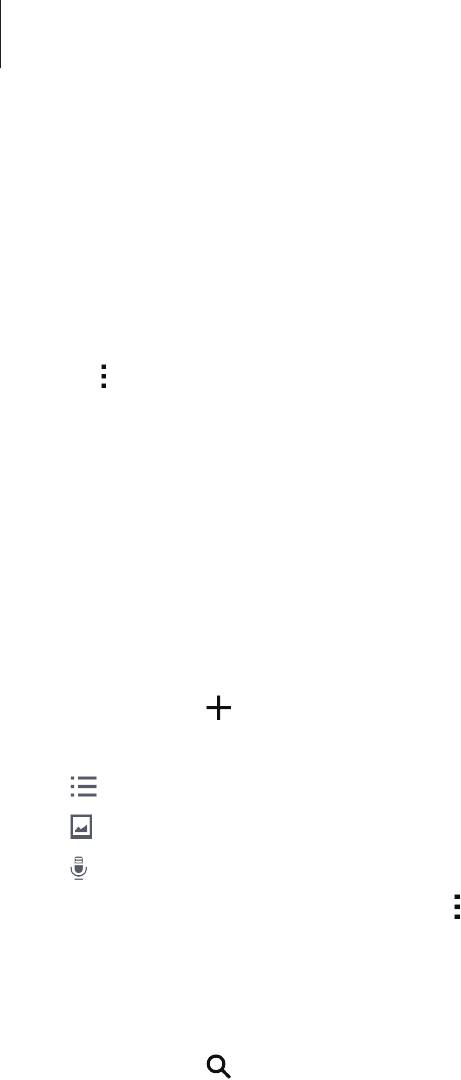
Полезные приложения и функции
Калькулятор
С помощью калькулятора вы можете производить простые и сложные расчеты.
Выберите пункт
Калькулятор
на экране приложений.
Поверните устройство по часовой стрелке, чтобы установить альбомный режим отображения и
воспользоваться инженерным калькулятором. Если функция
Поворот экрана
отключена, нажмите
кнопку
→
Инженерный калькулятор
.
Заметки
Это приложение можно использовать для создания заметок и их распределения по категориям.
Выберите пункт
Заметки
на экране приложений.
Создание заметок
Коснитесь значка в списке заметок и создайте заметку. При создании заметки вы можете
воспользоваться следующими возможностями:
•
: создать или присвоить категорию.
•
: вставить изображение.
•
: создать голосовую запись в заметке.
Чтобы сохранить заметку, выберите пункт
→
Соxранить
.
Чтобы отредактировать заметку, коснитесь заметки, а затем коснитесь содержимого заметки.
Поиск заметок
Коснитесь значка в списке заметок и введите ключевое слово, чтобы найти заметки, в которых
имеется данное ключевое слово.
73
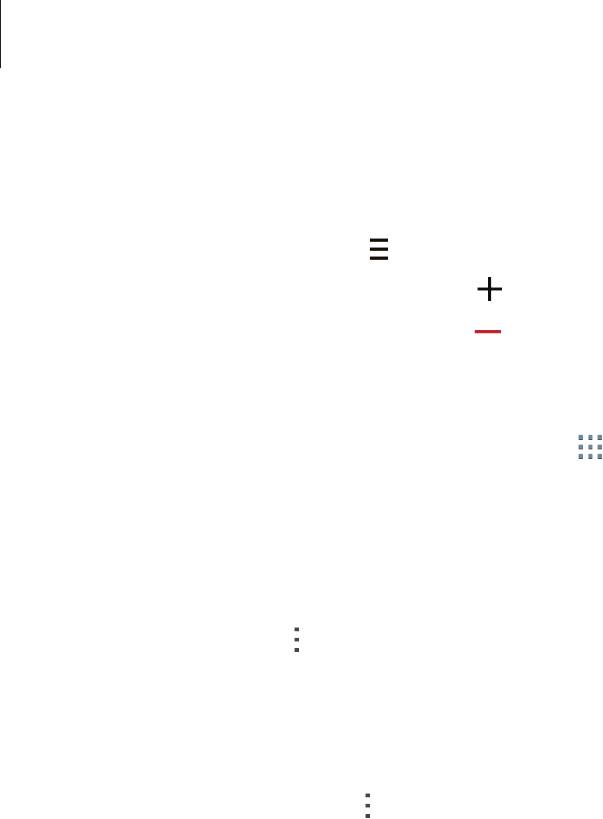
Полезные приложения и функции
Добавление категорий и управление ими
Здесь вы можете добавить категории для удобства сортировки заметок и управления ими.
В списке заметок нажмите кнопку
→
Управление категориями
.
Чтобы добавить категорию, нажмите кнопку
, введите название категории и выберите пункт
OK
.
Чтобы удалить категорию, коснитесь значка
рядом с категорией.
Чтобы переименовать категорию, нажмите и удерживайте название категории, введите новое
название и выберите пункт
OK
.
Чтобы изменить порядок категорий, коснитесь значка
рядом с категорией и перетащите его
вверх или вниз в другое место.
Дополнительные параметры
И в списке заметок, и при их просмотре доступны дополнительные возможности.
В списке заметок нажмите
и воспользуйтесь следующими возможностями.
•
Выбрать
: выбор заметок для применения параметров.
•
Удалить
: удаление заметок.
•
Учетная запись
: синхронизация заметок с учетной записью Samsung.
При просмотре заметки нажмите
и воспользуйтесь следующими возможностями.
•
Удалить
: удалить заметку.
•
Отправить через
: поделиться заметкой с другими пользователями.
•
Печать
: печать заметки с помощью подключенного принтера. Дополнительные сведения см. в
разделе Мобильная печать.
74
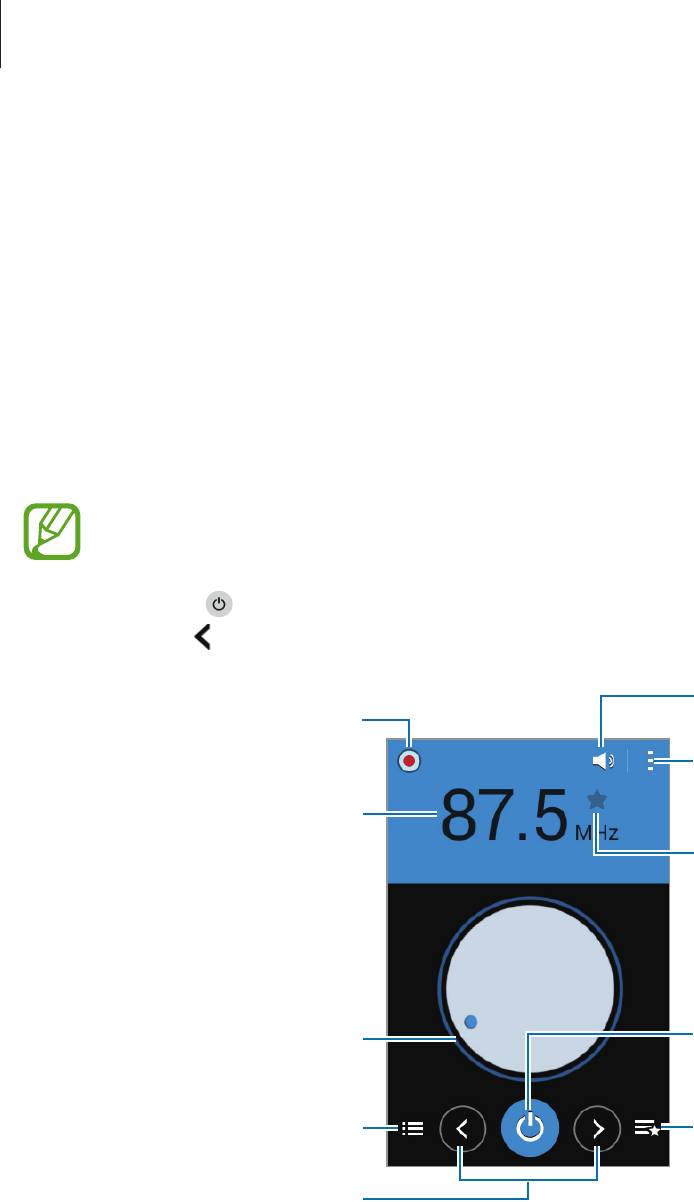
Полезные приложения и функции
Радио
В этом разделе описано, как прослушивать на устройстве музыку или новости, транслируемые
по FM-радио. Для этого следует подключить к устройству гарнитуру, которая будет выполнять
функцию антенны радиоприемника.
Выберите пункт
Радио
на экране приложений.
Прослушивание FM-радио
Перед запуском FM-радио подключите к устройству гарнитуру.
При первом запуске FM-радио начнется автоматический поиск и сохранение доступных
радиостанций.
Коснитесь значка
, чтобы включить FM-радио. Выберите нужную радиостанцию из списка и
нажмите кнопку , чтобы вернуться на экран FM-радио.
Доступ к дополнительным
параметрам.
Включение или выключение
FM-радио.
Просмотр списка избранных
радиостанций.
75
Регулировка громкости.
Добавление текущей радиостанции
Запись композиций,
транслируемых по FM- радио.
Введите частоту радиостанции
вручную.
в список избранных.
Точная настройка частоты.
Просмотр списка доступных
станций.
Поиск доступной радиостанции.
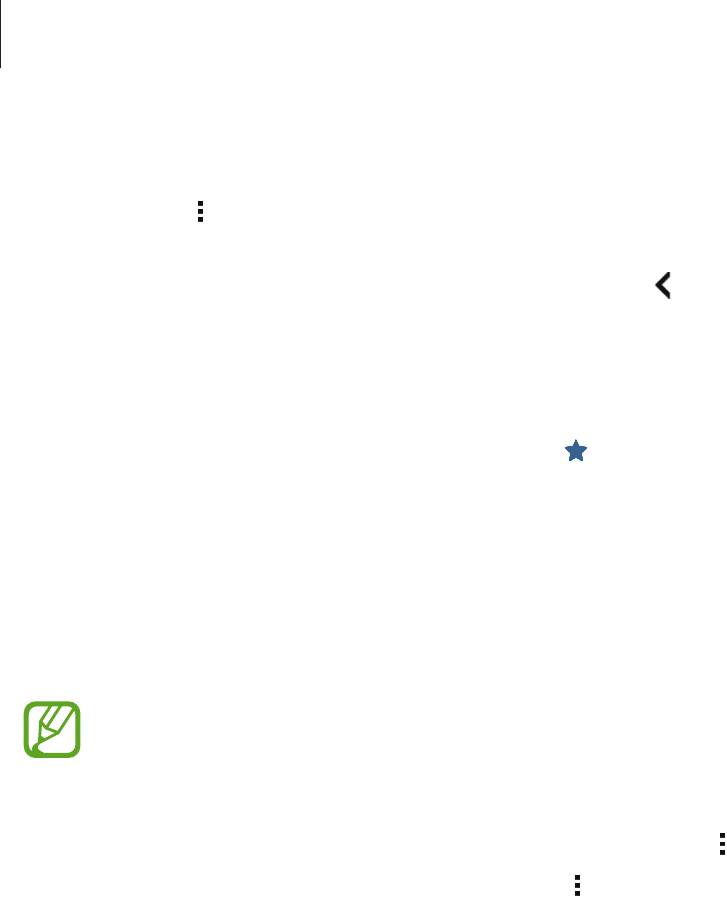
Полезные приложения и функции
Поиск радиостанций
Нажмите кнопку
→
Поиск
и выберите параметр поиска. Начнется автоматический поиск и
сохранение доступных радиостанций.
Выберите нужную радиостанцию из списка и нажмите кнопку
, чтобы вернуться на экран FM-
радио.
Добавление радиостанций в список избранного
Выберите нужную радиостанцию и коснитесь значка , чтобы добавить ее в список избранного.
Загрузки
Воспользуйтесь этим приложением для просмотра файлов, загруженных из разных приложений.
Выберите пункт
Загрузки
на экране приложений.
Доступность этого приложения зависит от региона или поставщика услуг.
Выберите файл, чтобы открыть его с помощью соответствующего приложения.
Чтобы сортировать файлы по дате, названию, или размеру, нажмите
→
Сортировка
.
Чтобы очистить журнал вычислений, нажмите кнопку
→
Очистить список
.
76
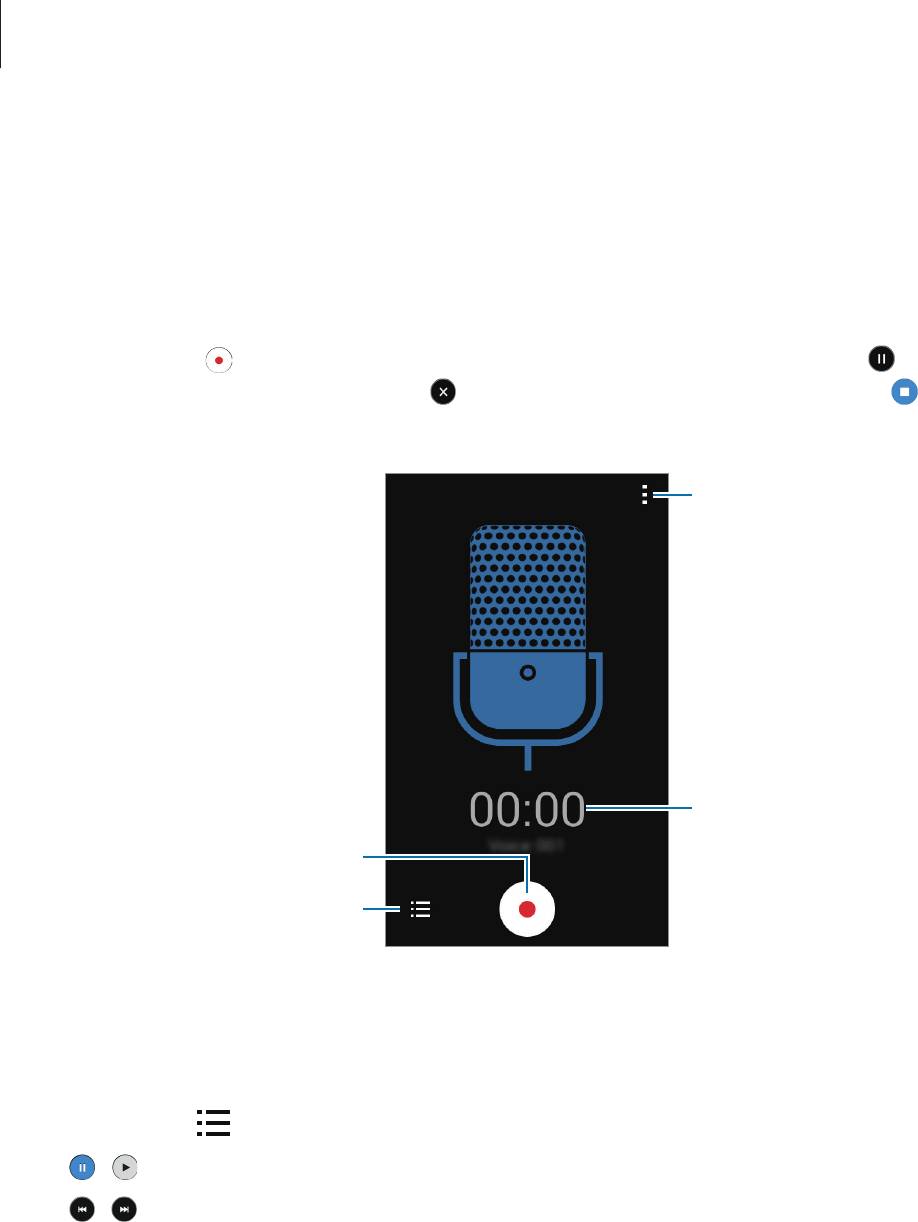
Полезные приложения и функции
Диктофон
Запись голосовых заметок
Выберите пункт
Диктофон
на экране приложений.
Коснитесь значка
, чтобы начать запись. Говорите в микрофон. Коснитесь значка , чтобы
приостановить запись. Нажмите значок , чтобы отменить запись. Коснитесь значка , чтобы
остановить запись.
Доступ к дополнительным
параметрам.
Время записи
Начало записи.
Вывод списка голосовых заметок.
Прослушивание голосовых заметок
Выберите пункт
Диктофон
на экране приложений.
Нажмите кнопку
и выберите голосовую заметку для прослушивания.
•
/ : приостановка или возобновление воспроизведения.
•
/ : переход к следующей или предыдущей голосовой заметке.
77
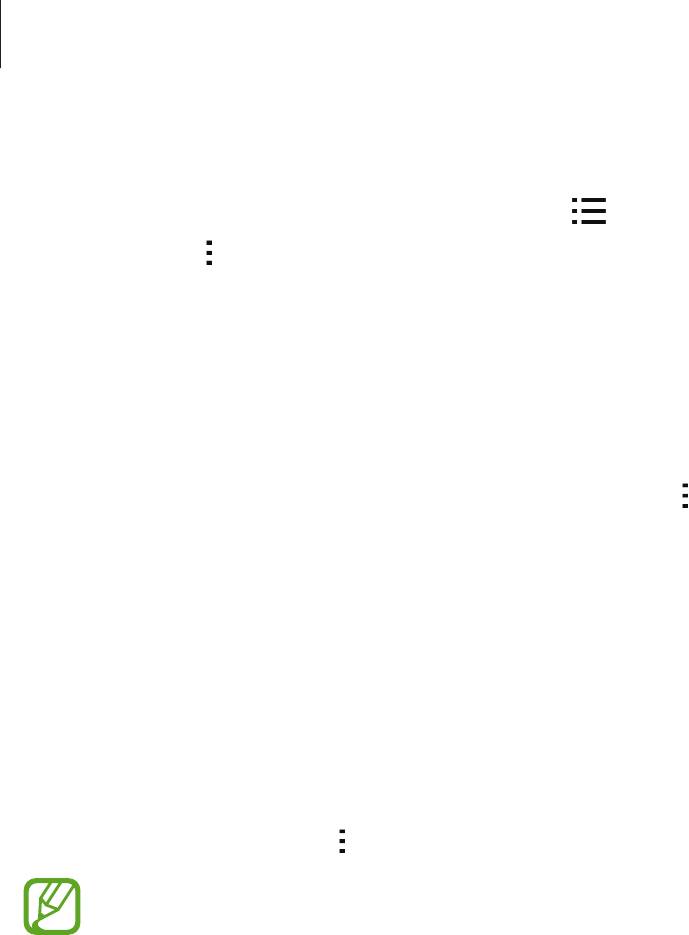
Полезные приложения и функции
Управление голосовыми заметками
На экране приложений выберите пункт
Диктофон
→
.
Коснитесь значка
и выберите один из следующих вариантов:
•
Выбор
: выбор голосовых заметок для применения параметров.
•
Удалить
: выбор голосовых заметок для удаления.
•
Настройки
: изменение настроек диктофона.
Переименование голосовых заметок
Коснитесь голосовой заметки и удерживайте ее, затем выберите
→
Переименовать
, введите
название голосовой заметки и выберите пункт
Да
.
Приложения Google
Google предоставляет приложения для развлечений, общения и работы. Для использования
некоторых приложений Google может понадобиться учетная запись. Дополнительные сведения
см. в разделе Настройка учетных записей.
Чтобы просмотреть дополнительную информацию о приложении, откройте главный экран этого
приложения и выберите пункт
→
Справка
.
Доступность или название некоторых приложений могут различаться в зависимости от
региона или поставщика услуг.
Chrome
Поиск информации или просмотр веб-страниц.
Google Mail
Отправка или получение электронных сообщений через сервис Google Почта.
78

Полезные приложения и функции
Google+
Обмен новостями и возможность следить за обновлениями в жизни своих близких, друзей и
других пользователей. Также вы можете хранить свои фотографии, видео и другие материалы.
Карты
Поиск мест на карте и просмотр информации о различных местах.
Play Музыка
Возможность поиска, воспроизведения и обмена музыкой на устройстве.
Play Фильмы
Просмотр видео на устройстве или загрузка видео для просмотра из магазина
Play Маркет
.
Play Книги
Возможность загружать и читать книги из магазина
Play Маркет
.
Play Пресса
Интересные новости и журналы, собранные в одном месте.
Play Игры
Возможность загружать игры из магазина
Play Маркет
и играть с другими пользователями.
Диск
Хранение материалов в облаке, доступ к ним из любого места и возможность обмениваться
файлами с другими пользователями.
79

Полезные приложения и функции
YouTube
Просмотр или создание видео и возможность делиться своими видео с другими пользователями.
Фото
Управление фотографиями, альбомами и видеозаписями, которые были сохранены на устройстве
и загружены в
Google+
.
Hangouts
Общение с друзьями по отдельности или в группах; возможность использования изображений,
смайлов и видеозвонков.
Быстрый поиск нужных объектов в Интернете или на своем устройстве.
Голосовой поиск
Голосовой поиск объектов по ключевому слову или фразе.
Настройки Google
Настройка параметров различных возможностей Google.
80
Оглавление
- Содержание
- Прочтите перед использованием
- Начало работы
- Основные сведения об устройстве
- Подключение к сети
- Персонализация
- Телефон
- Контакты
- Сообщения и электронная почта
- Камера
- Галерея
- Мультимедиа
- Полезные приложения и функции
- Подключение к другим устройствам
- Управление устройством и данными
- Настройки
- Специальные возможности
- Устранение неполадок


